photoshop 合成一张创意的打印机海报
Acomputer 人气:0
最终效果
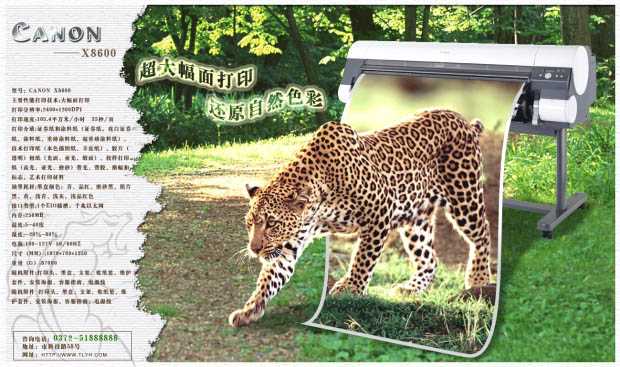
1、打开下图所示的背景和打印机素材,把打印机抠出来,复制进来适当摆好位置。



2、打开下图所示的豹子素材,拖进来适当调整好大小和角度,用钢笔工具把豹子抠出来复制到新的图层。

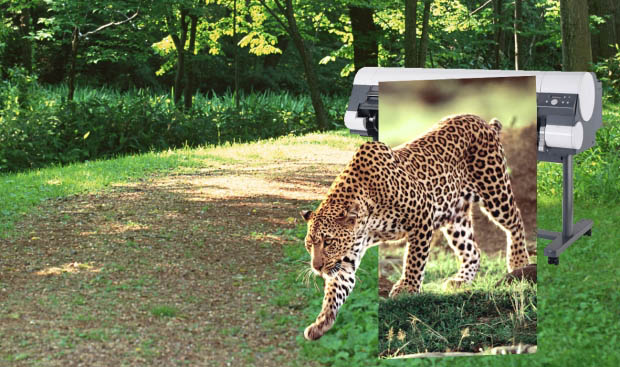
3、用钢笔工具勾出打印机纸张的轮廓路径,转为选区后按Ctrl + Shift + I 反选,按Delete 删除,效果如下图。
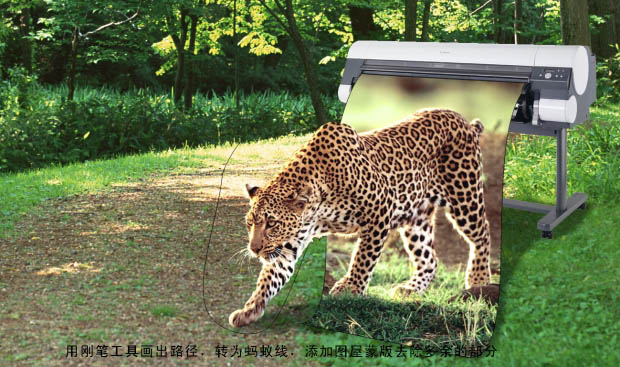
4、给纸张图层描边,效果如下图。
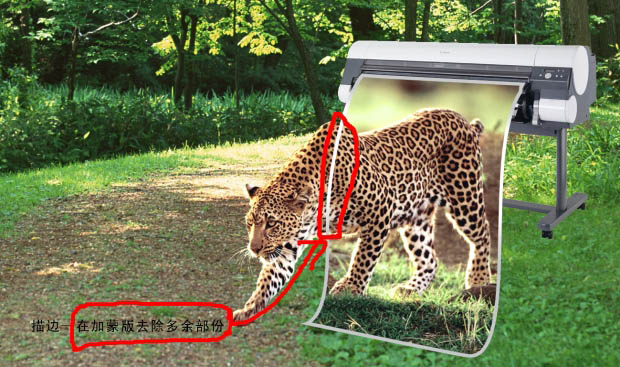
5、在纸张图层上面新建一个图层,适当用黑色画笔画出豹子前脚的阴影,效果如下图。
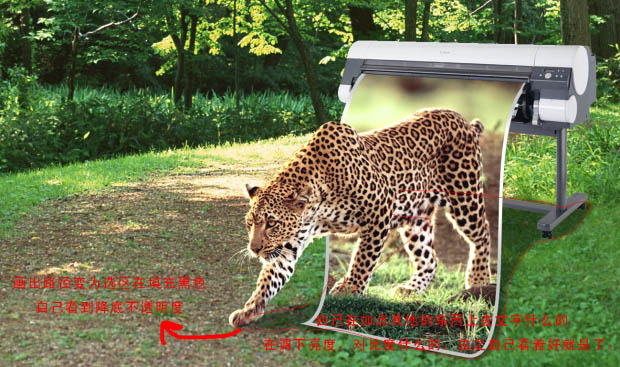
6、最后更加需要加上广告词及文字,完成最终效果。
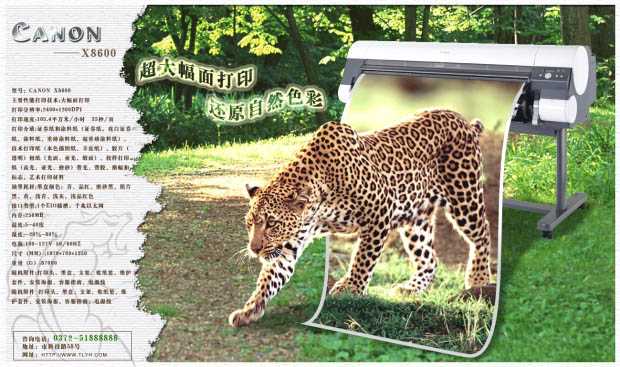
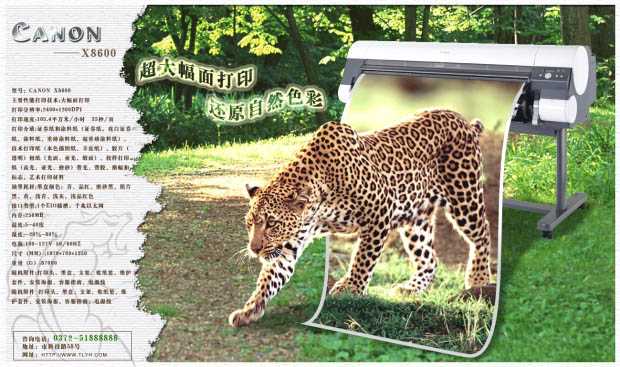
1、打开下图所示的背景和打印机素材,把打印机抠出来,复制进来适当摆好位置。



2、打开下图所示的豹子素材,拖进来适当调整好大小和角度,用钢笔工具把豹子抠出来复制到新的图层。

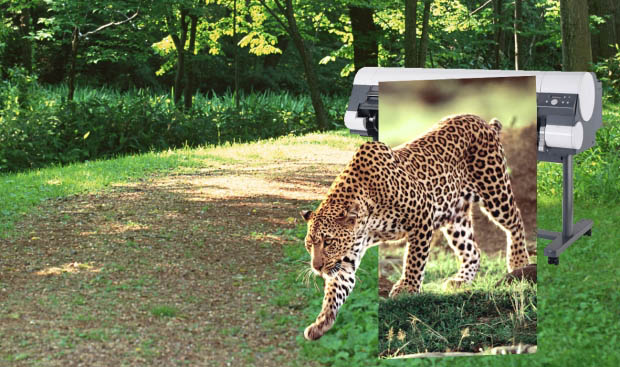
3、用钢笔工具勾出打印机纸张的轮廓路径,转为选区后按Ctrl + Shift + I 反选,按Delete 删除,效果如下图。
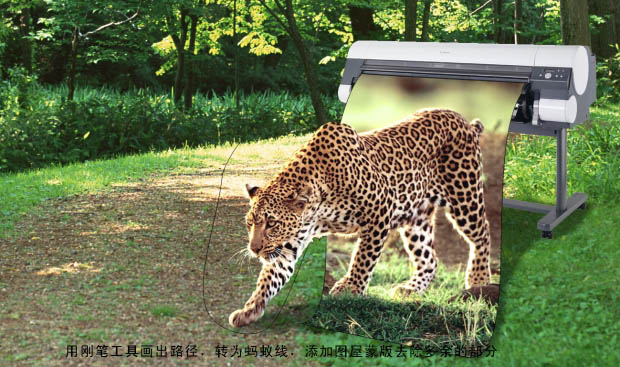
4、给纸张图层描边,效果如下图。
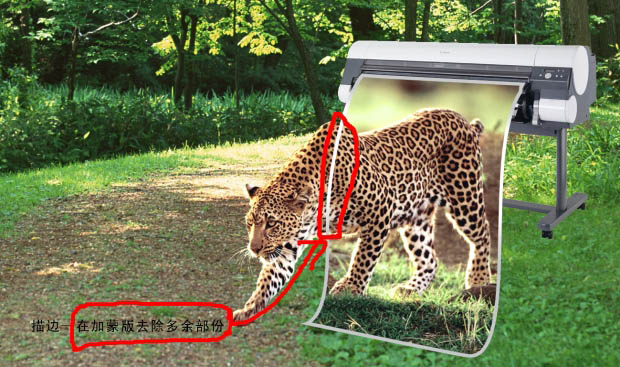
5、在纸张图层上面新建一个图层,适当用黑色画笔画出豹子前脚的阴影,效果如下图。
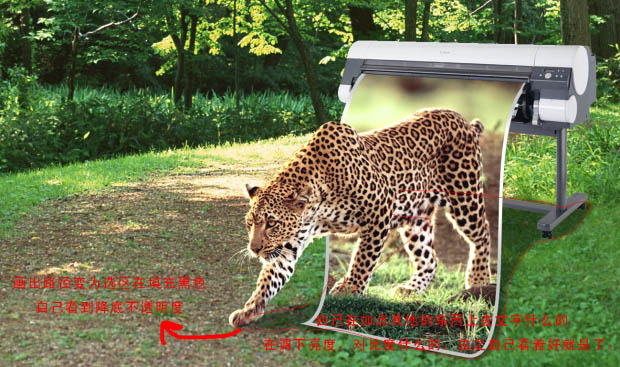
6、最后更加需要加上广告词及文字,完成最终效果。
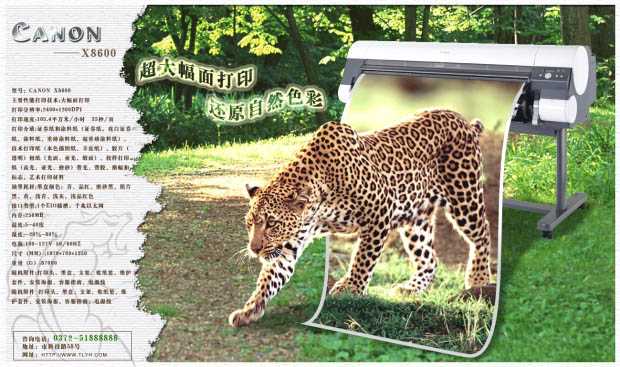
加载全部内容